Zur Korrektur der Textur ausgewählter Flächen fügen Sie für diese Flächen zusätzliche Mapping-Informationen hinzu. Hier gibt verschiedene Möglichkeiten; die vielseitigste und flexibelste Methode ist die Anwendung des Modifikators "UVW zuweisen", die Gegenstand dieser Lektion ist.
Das Hinzufügen zusätzlicher Texturdetails ist eine Frage des Zeitaufwands und der angedachten Verwendung des Modells. Wenn das Modell nur in der Ferne auftauchen wird, können Sie sich u. U. mit Texturkorrektur begnügen. Wenn das Modell aus mittlerer Distanz oder als Nahaufnahme zu sehen sein wird, kann es ratsam sein, die folgenden Arbeitsschritte nachzuvollziehen.
Für die Zwecke dieser Lektion verwenden wir die endgültige Renderausgabe als Richtlinie:

Dies ist eine halbnahe Aufnahme. Fassade1 auf der linken Seite liegt im Schatten – zu einer anderen Tageszeit könnte man jedoch die rechten Seiten der Türdurchgänge sehen. Wir wollen daher zeigen, wie die Seiten der Türdurchgänge und die Türstufe korrigiert werden.
Die Fenster sind zu weit entfernt, um Details erkennen zu lassen, das Dach ist nur von unten zu sehen und die Seiten des Hauses werden von anderen Gebäuden ausgeblendet. Wir werden uns deswegen nicht mit der Korrektur dieser Details befassen, aber zum Ende der Lektion andeuten, wie man vorgehen könnte. (Für das fertige Modell, facade_modeling_completed.max, wurden viele Texturkorrekturen durchgeführt, die in diesen Lektionen nicht beschrieben werden.)
Vorbereiten der Lektion:
- Fahren Sie mit der Szene aus der vorherigen Lektion fort, oder
 öffnen Sie die Datei \modeling\facades\facade_modeling_03.max.
öffnen Sie die Datei \modeling\facades\facade_modeling_03.max. - Falls Sie die Datei öffnen,
 wählen Sie die Fassade aus, wechseln Sie zur
wählen Sie die Fassade aus, wechseln Sie zur  Modifikatorgruppe und stellen dort sicher, dass
Modifikatorgruppe und stellen dort sicher, dass  (Endergebnis zeigen) für alle drei Ebenen des Stapels aktiviert ist.
(Endergebnis zeigen) für alle drei Ebenen des Stapels aktiviert ist.
Hinzufügen eines Modifikators Typ "UVW zuweisen":
-
 Wählen Sie Fassade1 aus.
Wählen Sie Fassade1 aus. - Wechseln Sie zur
 Modifikatorgruppe. Klicken Sie im Modifikatorstapel auf den Eintrag UVW-Map, um diesen Modifikator zu aktivieren.
Modifikatorgruppe. Klicken Sie im Modifikatorstapel auf den Eintrag UVW-Map, um diesen Modifikator zu aktivieren. - Wählen Sie in der Modifikatorliste den Eintrag "UVW zuweisen".
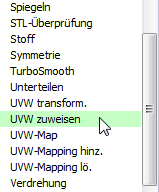
- Klicken Sie im Modifikatorstapel auf
 (das Pluszeichen) neben dem Eintrag UVW zuweisen, um die untergeordneten Ebenen dieses Modifikators zu erweitern, und dann auf die Unterobjektebene Polygon, um sie zu aktivieren.
(das Pluszeichen) neben dem Eintrag UVW zuweisen, um die untergeordneten Ebenen dieses Modifikators zu erweitern, und dann auf die Unterobjektebene Polygon, um sie zu aktivieren. 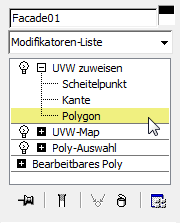
Korrigieren der Textur der linken Türlaibung:
-
 Umkreisen Sie das Ansichtsfenster (oder verwenden Sie den ViewCube),
Umkreisen Sie das Ansichtsfenster (oder verwenden Sie den ViewCube),  vergrößern und
vergrößern und  verschieben Sie es, so dass Sie die rechten Seiten der Türdurchgänge gut sehen können.
verschieben Sie es, so dass Sie die rechten Seiten der Türdurchgänge gut sehen können. 
Die Seiten sehen gestreift aus, weil sie rechtwinklig auf der Texturprojektionsebene des UVW-Map-Modifikators stehen.
-
 Klicken Sie bzw. halten Sie
Klicken Sie bzw. halten Sie  gedrückt und klicken Sie zum Auswählen auf beide Türlaibungsflächen.
gedrückt und klicken Sie zum Auswählen auf beide Türlaibungsflächen. 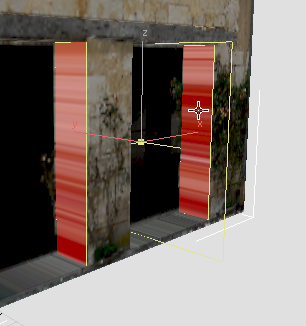 Anmerkung: Einige Einstellungen können Sie für beide Laibungen zusammen vornehmen, da sie parallel zueinander sind.
Anmerkung: Einige Einstellungen können Sie für beide Laibungen zusammen vornehmen, da sie parallel zueinander sind. - Aktivieren Sie in der
 Modifikatorgruppe
Modifikatorgruppe  Rollout Projektion die Funktion
Rollout Projektion die Funktion  (Planar-Map), und klicken Sie dann auf
(Planar-Map), und klicken Sie dann auf  (An X ausrichten).
(An X ausrichten). 
Die Türlaibungen sind jetzt ordnungsgemäß zur Textur fac1.jpg ausgerichtet. Sie zeigen jedoch die gesamte Fassade, was noch nicht ganz dem Gewünschten entspricht.

- Klicken Sie erneut auf
 (Planar-Map), um diese Option zu deaktivieren. Achtung: Wenn Sie vergessen, "Planar-Map" zu deaktivieren, können Sie später nicht die Steuerelemente im Dialogfeld "UVWs bearbeiten" benutzen.
(Planar-Map), um diese Option zu deaktivieren. Achtung: Wenn Sie vergessen, "Planar-Map" zu deaktivieren, können Sie später nicht die Steuerelemente im Dialogfeld "UVWs bearbeiten" benutzen. -
 Klicken Sie nur auf die linke Türlaibung, um sie auszuwählen.
Klicken Sie nur auf die linke Türlaibung, um sie auszuwählen. 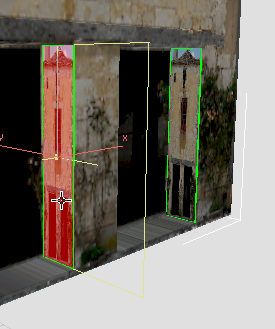
- Klicken Sie in der
 Modifikatorgruppe
Modifikatorgruppe  Rollout "UVs bearbeiten" auf "UV-Editor öffnen".
Rollout "UVs bearbeiten" auf "UV-Editor öffnen". 
3ds Max öffnet das Dialogfeld "UVWs bearbeiten".
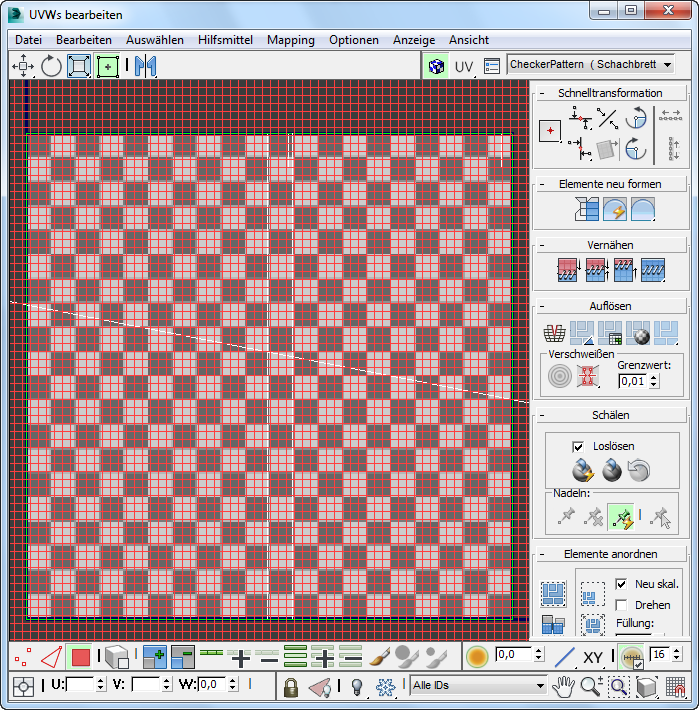
- Wählen Sie im Werkzeugkasten des Dialogfelds "UVWs bearbeiten" aus der Dropdown-Liste für das Hintergrundmuster den Eintrag "Map #11 (fac1.jpg)". (Die Map-Nummer kann variieren).
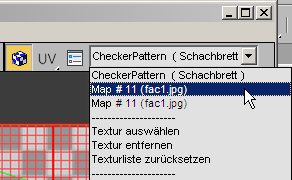
Jetzt wird im Hauptfenster des Dialogfelds fac1.jpg angezeigt.
- Klicken Sie auf den zweiten der unteren Werkzeugkästen, den Werkzeugkasten "Transformieren/Anzeigen", um
 (Nur ausgewählte Flächen anzeigen) zu aktivieren.
(Nur ausgewählte Flächen anzeigen) zu aktivieren. Jetzt stellt die Geometrie im Dialogfeld "UVWs bearbeiten" (das rote Netz) nur die linke Türlaibungsfläche dar.
- Aktivieren Sie im Hauptwerkzeugkasten des Dialogfelds "UVWs bearbeiten" die Option
 (Freiform-Modus).
(Freiform-Modus). 
Das Flächennetz zeigt jetzt Haltepunkte an den Kanten und Ecken an. Im Freiform-Modus können Sie die Fläche durch Ziehen eines Eckhaltepunkts skalieren, durch Ziehen eines Seitenhaltepunkts drehen und durch Ziehen des mittleren Bereichs (der eigentlichen Fläche) verschieben.
- Ziehen Sie eine Ecke, um die Größe der Fläche ungefähr an die Türlaibung des Bitmaps anzupassen.
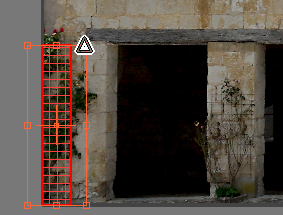 Tipp: Verschieben Sie das Dialogfeld "UVWs bearbeiten", damit Sie auch die linke Türlaibung im Ansichtsfenster sehen können. Auf diese Weise können Sie die Änderungen am Textur-Mapping interaktiv verfolgen, während Sie die Einstellungen im Dialogfeld bearbeiten.
Tipp: Verschieben Sie das Dialogfeld "UVWs bearbeiten", damit Sie auch die linke Türlaibung im Ansichtsfenster sehen können. Auf diese Weise können Sie die Änderungen am Textur-Mapping interaktiv verfolgen, während Sie die Einstellungen im Dialogfeld bearbeiten. - Ziehen Sie die Fläche im Dialogfeld "UVWs bearbeiten" nach rechts, so dass sie die rechte Seite der Mittelsäule bedeckt.

- Klicken Sie im Werkzeugkasten im Dialogfeld "UVWs bearbeiten" auf
 (Horizontal spiegeln).
(Horizontal spiegeln). Im Ansichtsfenster können Sie das Ergebnis der Korrektur mitverfolgen.
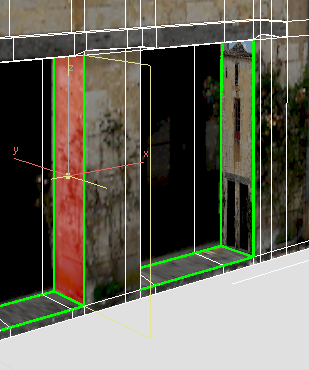
Zur Korrektur von Texturen auf Flächen mit mangelhafter Texturprojektion wird "UVW zuweisen" nach diesem Schema angewandt: Die Textur wird "gefaket", indem ein Teil der ursprünglichen Textur ausgewählt wird, der auf der zu korrigierenden Oberfläche gut aussieht.
Korrigieren der Textur der rechten Türlaibung:
- Lassen Sie das Dialogfeld "UVWs bearbeiten" geöffnet und klicken zum
 Auswählen auf die rechte Türlaibung.
Auswählen auf die rechte Türlaibung. 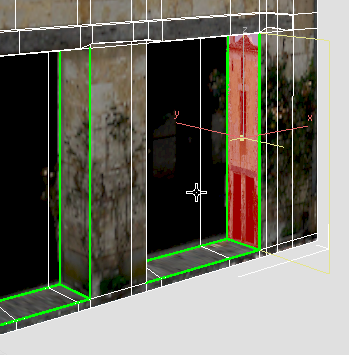 Tipp: Manchmal kann ein Aktivieren und Deaktivieren von
Tipp: Manchmal kann ein Aktivieren und Deaktivieren von (Nur ausgewählte Flächen anzeigen) der Aktualisierung des Fensters "UVWs bearbeiten" förderlich sein.
(Nur ausgewählte Flächen anzeigen) der Aktualisierung des Fensters "UVWs bearbeiten" förderlich sein. - Aktivieren Sie im Werkzeugkasten des Dialogfelds "UVWs bearbeiten" die Schaltfläche
 (Freiform-Modus) und ziehen dann die rechte obere Ecke der Türlaibungsfläche, um deren Größe in etwa der Türlaibung des Bitmaps anzupassen.
(Freiform-Modus) und ziehen dann die rechte obere Ecke der Türlaibungsfläche, um deren Größe in etwa der Türlaibung des Bitmaps anzupassen. 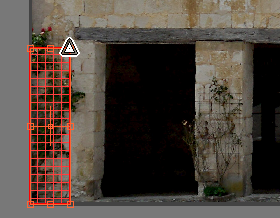
- Ziehen Sie die Fläche ein wenig nach rechts, so dass Sie den Rand des Busches sehen können.
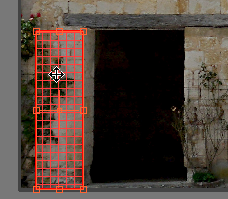
- Klicken Sie im Werkzeugkasten im Dialogfeld "UVWs bearbeiten" auf
 (Horizontal spiegeln).
(Horizontal spiegeln). Sie können das Ergebnis der Korrektur wieder im Ansichtsfenster betrachten.
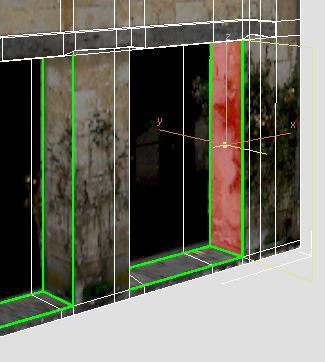
-
 Schließen Sie das Dialogfeld "UVWs bearbeiten".
Schließen Sie das Dialogfeld "UVWs bearbeiten". - Wenn Sie die Auswahl der Flächen aufheben, können Sie die durchgeführten Korrekturen besser nachvollziehen.
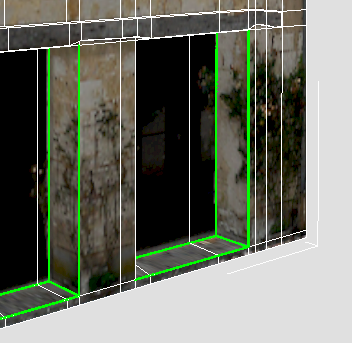
Korrigieren der Textur der Türstufen:
-
 Klicken Sie bzw. halten Sie
Klicken Sie bzw. halten Sie  gedrückt und klicken Sie, um die Flächen der Türstufe auszuwählen (vier Flächen links und drei Flächen rechts).
gedrückt und klicken Sie, um die Flächen der Türstufe auszuwählen (vier Flächen links und drei Flächen rechts). 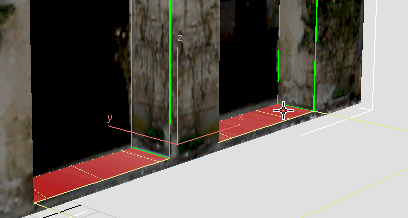
- Aktivieren Sie in der
 Modifikatorgruppe
Modifikatorgruppe  Rollout Projektion die Funktion
Rollout Projektion die Funktion  (Planar-Map), und klicken Sie dann auf
(Planar-Map), und klicken Sie dann auf  (An Z ausrichten).
(An Z ausrichten). 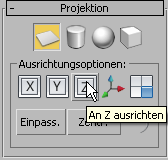
Die Türstufen sind jetzt ordnungsgemäß zur Textur fac1.jpg ausgerichtet.
- Klicken Sie erneut auf
 (Planar-Map), um diese Option zu deaktivieren.
(Planar-Map), um diese Option zu deaktivieren. - Klicken Sie auf der
 Modifikatorgruppe
Modifikatorgruppe  Rollout "Parameter" auf "Bearbeiten", um das Dialogfeld "UVWs bearbeiten" zu öffnen.
Rollout "Parameter" auf "Bearbeiten", um das Dialogfeld "UVWs bearbeiten" zu öffnen. 
- Skalieren und verschieben Sie im Dialogfeld "UVWs bearbeiten" die Türstufenflächen, bis sie sich im Bitmap über dem Sturzbalken befinden.

-
 Schließen Sie das Fenster "UVWs bearbeiten".
Schließen Sie das Fenster "UVWs bearbeiten".
Die Korrektur der Türstufen ist etwas komplizierter, da das Photo keine Informationen zu diesem Teil des Gebäudes enthält. Wir behelfen uns mit der Textur des Sturzbalkens: Obgleich er aus Holz ist, kann er nach einer Hochskalierung auch als Stein durchgehen.
Die Texturkorrekturen sind in einer gerenderten Nahaufnahme des Türbereichs deutlicher erkennbar als im Ansichtsfenster.

Speichern der Arbeit:
- Speichern Sie die Szene als facade1_textured.max.
Fleißarbeit: Mappen der Fensterbänke, Fensterlaibungen und Seiten des Hauses
Wie zu Beginn der Lektion erwähnt, ist es nicht notwendig, die Textur der Fenster und Seiten des Hauses zu korrigieren. Wenn Sie jedoch versuchen möchten, "UVW zuweisen" dafür zu verwenden, oder einfach neugierig sind, wie das fertige Modell erstellt wurde, finden Sie im Folgenden die dazu gemalten Texturen.
Windows
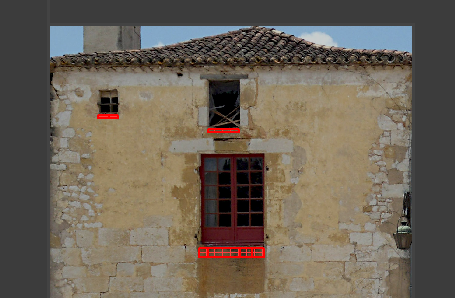
Textur für die Fensterbänke

Textur für die Fensterlaibungen
.
(Für beide Seiten der Fenster wurde jeweils die gleiche Textur verwendet.)
Seiten des Hauses
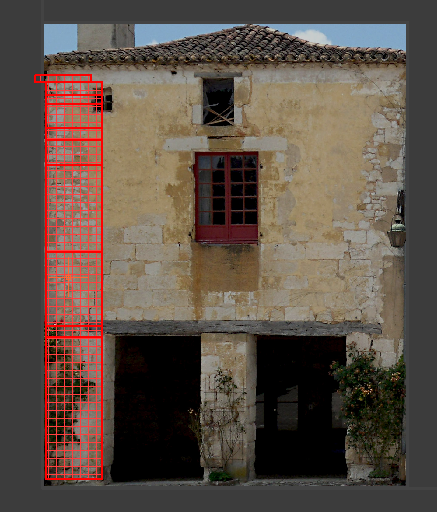
Linke Seite
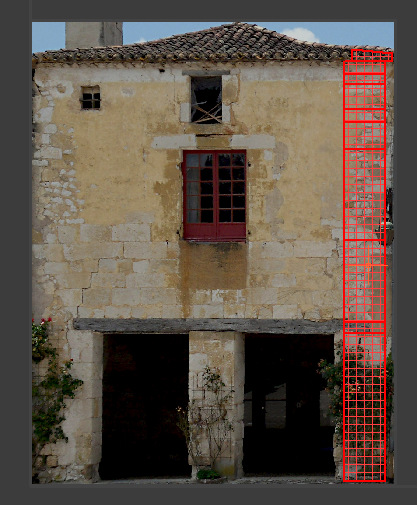
Rechte Seite